对于刚接触vegas的朋友来说,可能还不太清楚vegas怎么设置全屏预览-vegas全屏预览的设置方法,在这里小编就为大家带来了vegas的使用说明,感兴趣的朋友可以来了解了解哦。
vegas怎么设置全屏预览-vegas全屏预览的设置方法
打开vegas之后,在打开的界面中可以看到两个显示的窗口。
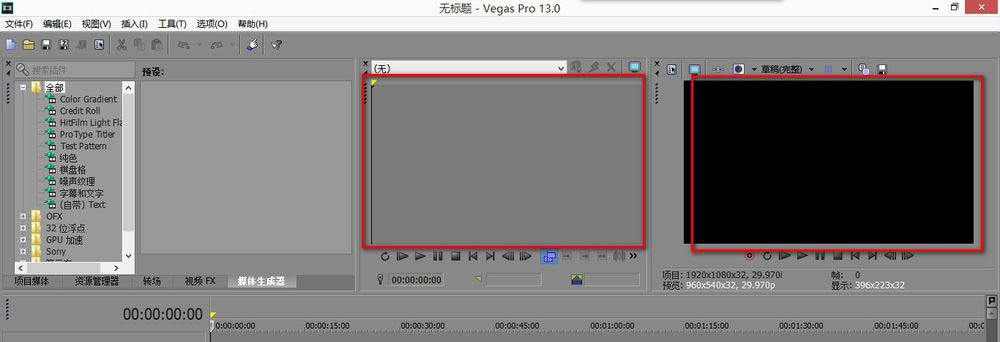
按快捷键Ctrl+O打开文件,导入素材。

我们在项目媒体中找到导入的素材,鼠标点击素材并右键,选择——在修剪器中打开。
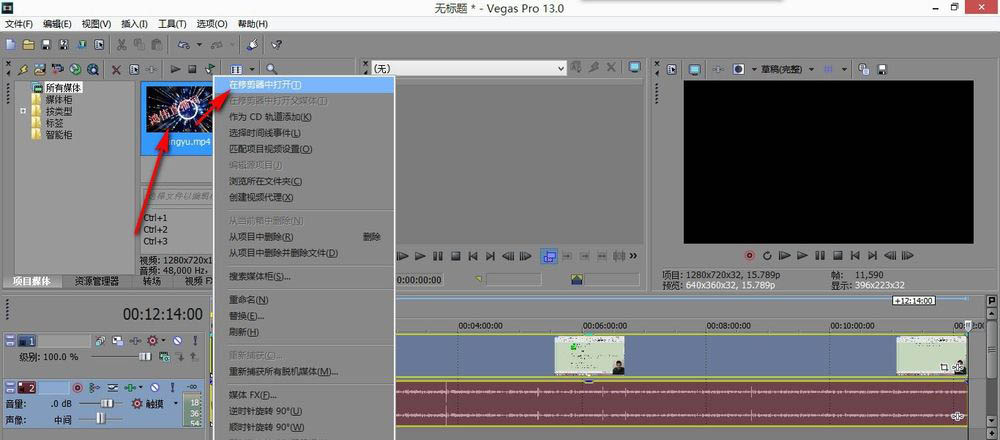
这样就在两个窗口中打开了刚才的素材视频了。
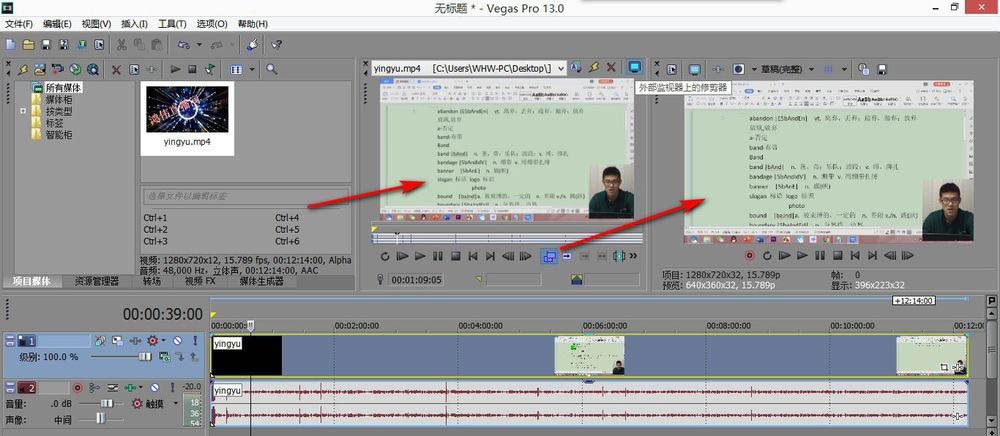
我们现在修剪器的窗口中,找到右上角的——外部显示器上的修剪器,这个按钮主要适合外接两个显示屏的预览。
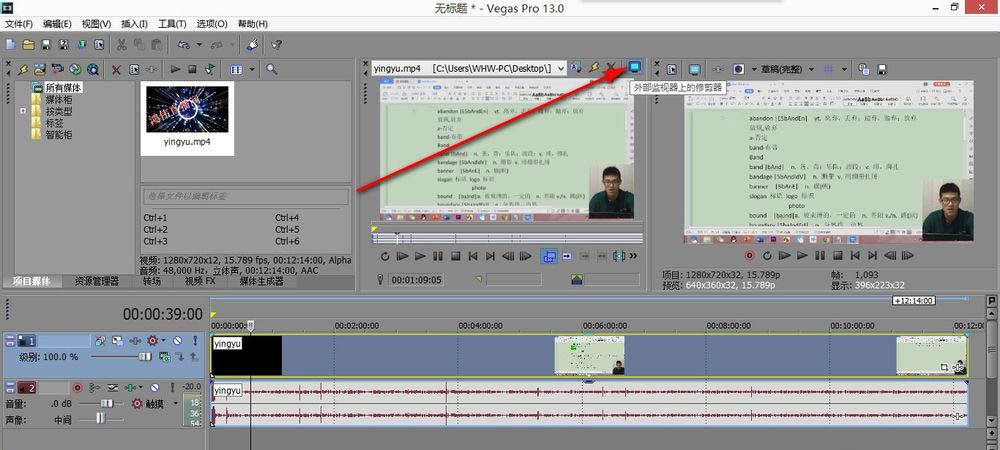
如果没有外接显示屏的话,点击该按钮就可以直接全屏预览,按ESC退出即可,同时在视频预览窗口上也有同样的按键。

以上这里为各位分享了vegas全屏预览的设置方法。有需要的朋友赶快来看看本篇文章吧!
以上就是小编为大家带来的vegas怎么设置全屏预览-vegas全屏预览的设置方法全部内容,希望能够帮到大家!更多内容请关注977手游网



